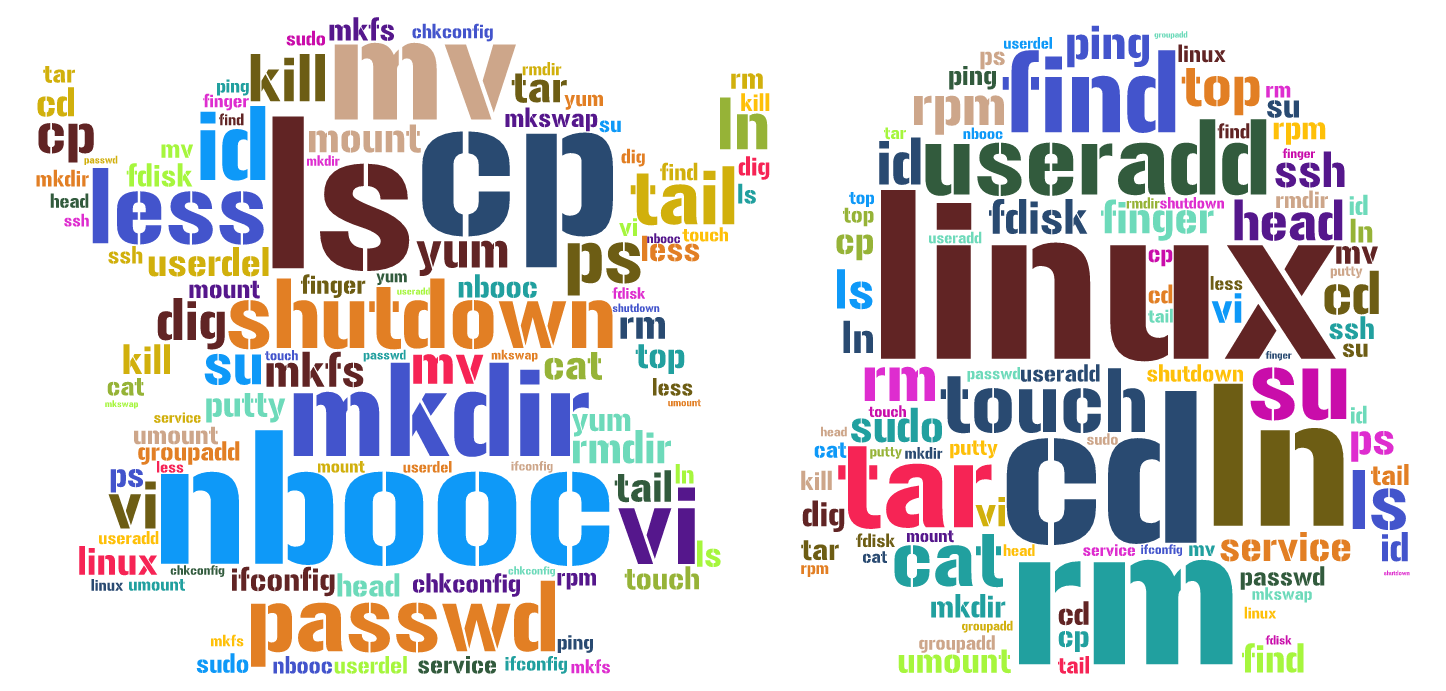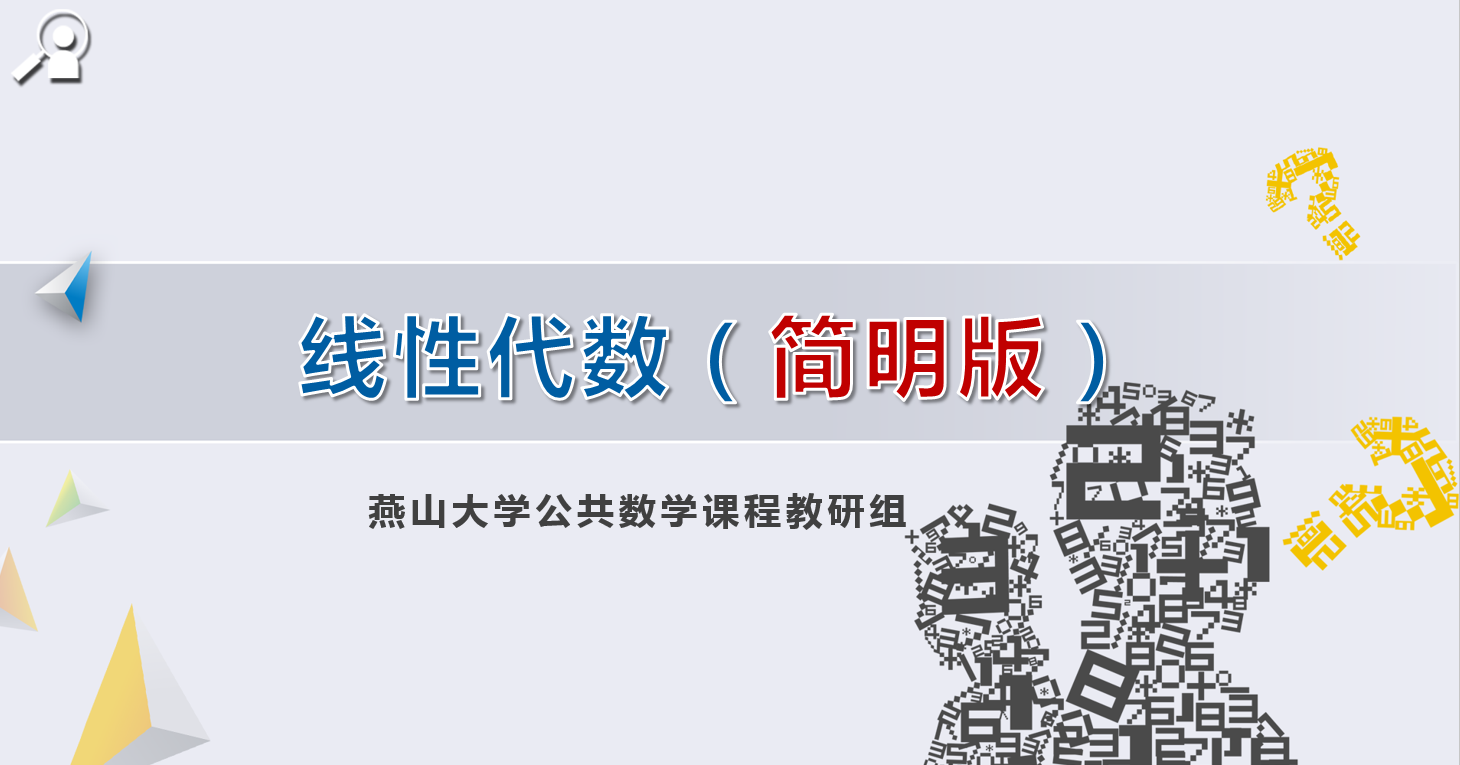当前课程知识点:Linux系统管理 > 用好vi > vi 入门 > Video
各位同学
大家好
在本讲中
我们将要了解vi是什么
并进行一个入门级的学习
由于Linux中的配置文件几乎都是用
ASCII 码编码的“纯文本”文件
编辑文本大概是Linux系统管理员
最为频繁的操作了
Linux系统中有许多种文本编辑器
在图形模式下有gedit kwrite
xemacs OpenOffice等等
文本模式下的编辑器有
Vi vim emacs joe pico和nano等等
虽然有这么多选择
我们仍然强烈建议大家
使用vi作为您的首选文本编辑器
原因有二
vi是Linux下的标准编辑器
在几乎所有的Linux发行版本中都会预装
学会它后
意味着您随时都可以用上顺手的文本编辑器
vi 功能丰富 效率极高 久经考验
您在Linux中所有的文本编辑问题
都可以用它来解决了
大部分Linux发行版现在预装的
都是vi的改进版本vim
而不是经典的vi
vim向前完美兼容vi
vim有好几个版本
微型 小型 普通 大型和巨型
越大包括的功能越多
您可以使用以下命令
查看您的vim是哪个版本
当然我们并没有说
vi是一个容易上手的文本编辑器
相反 vi对于大多数入门学习者
尤其是习惯了图形界面文本编辑器的学习者来说
十分不友好
所有的操作都要用特殊的按键
或者组合键来控制
非常难记
比起Windows下的文本编辑器实在是"恐怖"多了
其实这只是转移工作环境中的正常现象
如果经过适当的实践
您会发现其实vi对于键盘的利用非常的合理
更进一步
如果您使用熟练了
vi不仅可以成为您的文本编辑利器
而且对于系统管理工作都有莫大的帮助
接下来我们就用一个文本编辑例子
迈出我们vi学习的第一步
在命令行下键入vim 打开编辑器
您会看到出现了一个窗口
中间显示了vim的一些版本信息和基本操作提示
此时您会发现没法输入文本
这是怎么回事呢
原因是vim是一个模式编辑器
在不同的模式下干不同的事情
有三种基本模式
一 是一般模式
我们一进vim就处在这种模式下
在一般模式中
我们无法输入字符
只能输入动作指令
如移动光标 删除 复制 粘贴等等
二 是输入模式
在该模式下
我们可以输入字符
三是命令行模式
在该模式下
我们可以执行打开 保存 查找 替换等一些动作
接着我们让编辑器进入插入模式
按下 i 键
您会发现屏幕左下方的文字
变成了 INSERT或者插入
意味着编辑器进入了输入模式
vim在一般模式的时候
会在屏幕底部显示文件名或者空白
现在就可以输入文字了
我们输入这首程序员的打油诗
输完后 按下
INSER或者插入消失了
编辑器又回到一般模式
接下来我们尝试移动光标
vim可以使用h j k l 对应于左 下 上 右来移动光标
咋看起来写vim的人随意地选取了这些字母
不过这个做法有它很好的理由
移动光标是编辑器里最常做的事情
而这一些键都在您右手放在键盘上时
手指正对着的那行
换句话说
它们就在您最方便按到的地方
顺便说一句
您也可以通过方向键来移动
但我们不建议这样做
删除的方法是将光标
移到想删除的文字上 然后按下x键
例如我们将光标移动到第一行头上
按下x键7次以删除“A very ”的字样
然后按下 i 键进入输入模式
输入正确的字符 “A young ”
然后按“Esc”键退出输入模式
当然您也可以删除一行
删除一整行内容使用"dd"命令
删除后下面行会移上来填补空缺
接下来我们将光标移到第一行的任意一处
按下“dd”把文件的第一行删除
我们还可以通过“J”命令来删除换行符
如将光标移到当前第二行的任意一处
按下“Shift+j”也即“J”来删除当前的换行符
假如您删除过头了
当然您还可以再输入一次
不过vim提供了更简单的方法
命令 u 可以撤销您最后一次的编辑
按下u来撤销最后一次删除操作
最后一次删除操作 删除了第二行的换行符
所以该操作被撤销
文件将回到删除首行之后的状态
再按一次u
撤销删除首行的操作
文件将回到插入“A young ” 字样后的状态
每输入一次u就会回撤一次操作
如果您撤销过头了
可以按下Ctrl+r
来取消撤销过多带来的效果
按下Ctrl+r
在上面例子中
首行又将被删除
您可以使用“:wq”命令来退出vim
这个命令会将修改的文件写入硬盘 然后退出
如果您输入了“:wq”命令
您的修改将会被提交
而且不可进行撤销和重复操作
这个命令有三个部分
“:”它会让编辑器进入命令模式
命令w 它告诉编辑器保存文件
命令q 它告诉编辑器退出程序
某些时候
您可能会在改了一大堆东西后
突然意识到不应该修改这个文件
不用担心
vim有一个“退出然后放弃所有修改”的命令
它就是“:q!”
这个命令同样有三个部分
“:”让编辑器进入命令模式
q 告诉编辑器退出程序
然后是强制修饰符——感叹号(!)
感叹号是必须的
它告诉vim无需保存文件
至此您应该基本了解vi是什么东西
怎么使用vi编辑器了
虽然不够快 也不够好
但是起码可以完成基本的文本编辑操作了
由于我们用两讲的时间来讨论vi
在您吸收本讲内容后
可以接着观看《vi初探》一讲
进一步学习vim的一些更高级的特性
好的 本讲到此结束
下回见
-Linux那些事儿
-选择合适的Linux版本
--微视频
-建立一台虚拟机
--微视频
-安装Linux系统
--微视频
-与Linux进行交互
--微视频
-用好帮助文档man
--Video
-关闭和重启Linux
--微视频
-初识Linux--初识Linux测试
-切换创建和删除目录
--微视频
-列出文件和文件属性
--Video
-拷贝、剪切、删除和创建文件
--Video
-文件链接
--Video
-归档压缩文件
--Video
-查找文件
--Video
-通配符
--Video
-查看文本文件
--Video
-管好文件--用好文件测试01
-管好文件--用好文件测试02
-重定向
--Video
-管道
--Video
-用好重定向和管道--用好重定向和管道测试
-vi 入门
--Video
-vi 初探
--Video
-用好vi--用好vi测试
-用户和用户组
--Video
-查看用户
--Video
-切换用户身份
--Video
-创建、修改和删除用户
--Video
-创建、修改和删除用户组
--Video
-部分让渡根用户权限
--Video
-用户管理配置文件
--Video
-管好用户--管好用户测试
-查看硬盘
--Video
-分区和格式化硬盘
--Video
-手动挂载和卸载分区
--Video
-开机自动挂载分区
--Video
-管好硬盘--管好硬盘测试
-查看和操纵网络接口
--Video
-配置TCP/IP网络参数
--Video
-管好网络--管好网络测试
-用RPM管理软件
--Video
-用yum管理软件
--Video
-为yum配置软件源
--Video
-管好软件包测试--作业
-查看进程
--Video
-操纵进程
--Video
-查看和操纵系统服务
--Video
-管好进程和服务--管好进程和服务测试
-用SSH协议远程联机
--Video
-为SSH服务器配置密钥认证登录
--Video
-管好远程联机服务器--管好远程联机服务器测试